Azure DevOps Services |Azure DevOps Server |Azure DevOps Server 2022 |Azure DevOps Server 2020
アジャイル ツールを使用すると、各チームは、優先順位の管理、状態の監視、進行状況と傾向の追跡など、作業を可視化するさまざまな方法を提供します。 しかし、複数のチームで可視性を得る方法は何ですか? どのツールを使用する必要がありますか?
チーム間の進行状況は、主に次の 3 つの方法で追跡できます。
- 管理チームは 、チーム 間でスケジュールされた成果物を表示する配信計画を定義します。
- 管理チームは 、ポートフォリオ バックログを 使用して、エリア パスの下にある機能チームを表示します。
- 管理チームは 、 チーム全体の状態、進行状況、傾向を監視するダッシュボードを作成します。
チーム ツールの概要については、「チームの 管理とチーム ツールの構成」を参照してください。
配信計画で、カレンダーのタイムラインのチーム バックログのビューをサポートする
配信計画では、複数のチームのバックログ (ストーリー、機能、エピック) を配信スケジュールにオーバーレイするタイムライン ビューを作成します。 このビューを使用して、チーム間での調整と作業の調整を行います。
配信計画を構成する場合は、対象のチームとバックログ レベルを選択します。 次に、計画を活用して割り当てを更新し、詳細を掘り下げられます。 詳細については、「 チーム計画の確認」を参照してください。

配信計画を構成する場合は、対象のチームとバックログ レベルを選択します。 次に、計画と対話して割り当てを更新し、詳細を掘り下げられます。 詳細については、「 配送計画」を参照してください。
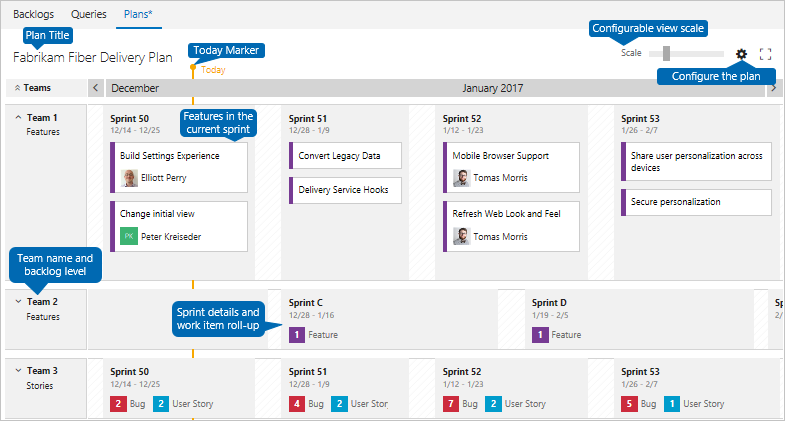
ポートフォリオ バックログを使用して機能とエピックを追跡する
まず、必要なチーム間ビューをサポートするようにチームとバックログを構成します。 このチーム構造をお勧めします。
- 機能チームのグループの管理チームを追加します。管理チームはエピックを所有し、Epic ポートフォリオ バックログ レベルのみを有効にします。
- 機能チームを追加して機能、ストーリー、タスクを管理する。機能チームは、機能とストーリーのバックログ レベルを有効にします。
管理チームはエピックを作成し、それらをフィーチャーに分割します。 Teams は、管理バックログで機能を Epics にマップします。 マッピングの詳細については、 バックログの整理 を参照してください。
ヒント
チームがより正確に見積もり、リスクと依存関係を早期に特定できるように、大きな目標、エピック、または機能をより小さな項目に分割します。
チームが責任に集中できるように、チームごとのバックログ レベル (管理チームのエピック、機能チームの機能、ストーリー) を制限します。 バックログ レベルの詳細については、「 バックログ ナビゲーション レベルの選択」を参照してください。
マルチチーム ポートフォリオ バックログ ビューを使用すると、次のことができます。
- 優先順位を確認し、現在の目標を反映するように特徴を並べ替えます。
- 各フィーチャーの子ストーリーまたはPBIの詳細状態を確認するために、さらに深く掘り下げて表示します。
- バックログをキーワードまたはタグでフィルター処理して、特定のチームまたはカテゴリに焦点を当てます。
- 必要に応じて、 マッピング機能 を使用して、ストーリーまたは PBI をフィーチャーにマップします。
他のチームが所有する子項目を表示する
管理チームは、ポートフォリオ バックログをドリルダウンして、Epic の進行状況と、他のチームが所有する子バックログ項目を確認できます。 次の例は、カスタマー サービス、電話、Web チーム間で所有されているアイテムを示しています。
他のチームが所有するアイテムには、情報アイコン ![]() 表示されます。
表示されます。
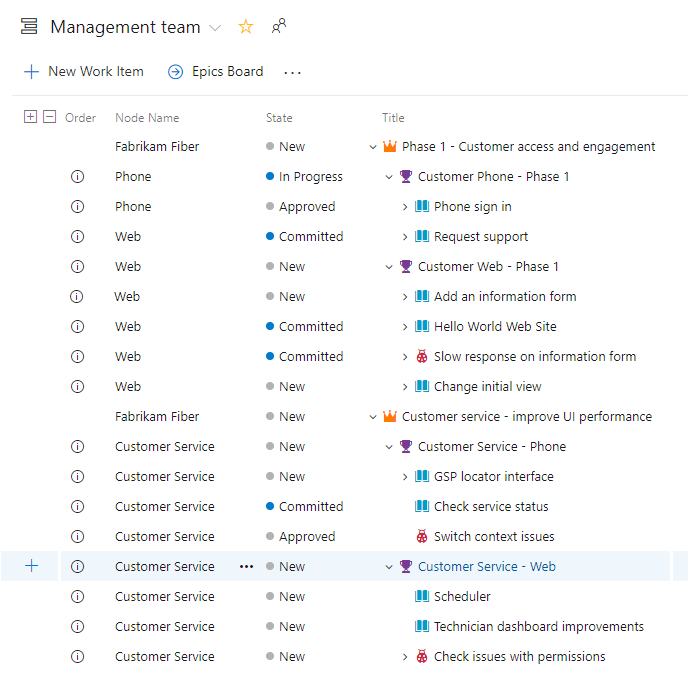
ヒント
[ノード名] 列を追加して、各作業項目に関連付けられている領域パス/チームを識別します。
他のチームが所有するバックログ項目と親項目を表示する
機能チームは、バックログの [親の表示 ] をオンにして、他のチームが所有するコンテキストとアイテムを表示できます。
他のチームが所有するアイテムには、情報アイコン ![]() 表示されます。
表示されます。

ヒント
ストーリーまたは PBI を見積もる場合は、1 人あたり約 1 つのストーリー ポイントから始めて、チームの成熟度に応じて調整します。 たとえば、熟練したチームの速度は通常、作業量が同じでも、新しいチームによる速度を上回ります。
チームとバックログの構成の詳細については、 ポートフォリオ管理、 チームの追加、 バックログの整理に関するページを参照してください。
複数チーム ビューのある管理ダッシュボードを追加する
進行状況、状態、傾向を追跡するために、マルチチーム ビューに焦点を当てるダッシュボードを定義します。 1 つのチームまたは複数のチームをキャプチャするクエリに関するこれらのダッシュボードを作成し、傾向を視覚化するグラフを作成します。
管理チームは、多くの場合、プロジェクトの正常性とバグの負債に重点を置きます。 ウィジェット カタログには、ダッシュボードに追加できるウィジェットが多数用意されています。 また、Visual Studio Marketplace でコミュニティ ウィジェットを見つけることもできます。
たとえば、過去 4 週間のアクティブなバグと解決されたバグを示す 3 つのクエリベースのグラフ (チームごとに 1 つ) を次に示します。
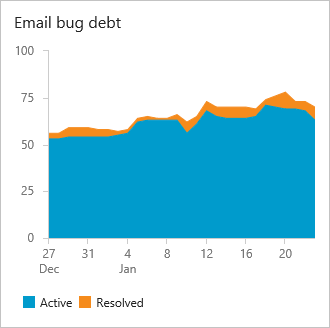


マルチチーム ダッシュボードを設計する場合は、次の点を考慮してください。
- 何を学び、どのようにアクションを導くか。
- 選択したメトリックにとって重要な時間枠は何ですか?
チームの自律性と組織の連携に関するガイダンスについては、スケーリングするアジャイルカルチャとプラクティスに関するページを参照してください。
プロジェクトの正常性と目標に対する進行状況のダッシュボード
クエリ結果ウィジェットを使用して、状態別に特徴を一覧表示します。
- 完了した機能 (完了または終了)
- 新機能 (新規または提案済み)
- アクティブに動作している機能 ([進行中] または [アクティブ])
クエリベースのグラフには、作業項目用チャート ウィジェットを使用します。 詳細については、「 グラフ」を参照してください。
技術的負債、バグ負債、アクティビティ ダッシュボード
バグの活動とバグ負荷を監視して、次の質問に答えます。
- バグは許容できる速度で修正されていますか?
- 未解決のバグはどのくらい長く放置されていますか?
- 各チームのバグ負債は組織の目標内にありますか?
- 優先度の高いバグの比率は許容されますか?
カウントフィールドまたは数値フィールドを使用するクエリに関するヒントについては、「 数値フィールドによるクエリ」を参照してください。
Analytics サービスを使用して複数のチームにわたって可視化する
Analytics ベースのウィジェットをダッシュボードに追加して、プロジェクト内の任意のチームの進行状況を表示できます。 1 つのダッシュボードから、プロジェクト全体のチームのウィジェットを含めることができます。
複数のチームで作業するときにキャパシティを追跡する
複数のチームで作業する個人の稼働能力を追跡します。 詳細については、 スプリント容量の設定、複数のチームでの作業時の容量の追跡に関するページを参照してください。
複数チームのボード ビューの制限
管理チームは機能バックログを有効にすることで機能の進行状況を監視できますが、複数チームのボード ビューには制限があります。 チームが同じボード列マッピングを構成した場合でも、あるチームのボードの機能を更新しても、作業項目の状態が実際に変わるまで、別のチームのボードには反映されません。 状態の変更のみが、ボード間での列の配置を同期します。
重要
複数のチームのボードに表示される作業項目は、期待と一致しないクエリ結果を生成できます。 各チームはボード列とスイムレーンをカスタマイズできるため、異なるボードに表示される値が異なる場合があります。 混乱を減らすために、 チーム領域パスごとに作業項目の単一所有権を維持します。 または、すべてのチームが使用する共有ワークフローの状態を追加します。 詳細については、「 作業の追跡エクスペリエンスをカスタマイズする」を参照してください。